Menukar, mengedit dan memampatkan video/audio dalam 1000+ format dengan kualiti tinggi.
Cara Membuat Tayangan Slaid yang Hebat di TikTok untuk Menunjukkan Proses [Tutorial]
"Bagaimana untuk membuat tayangan slaid yang menarik di TikTok?" - Dengan kebangkitan Cerita Facebook dan Instagram, TikTok mencari caranya untuk membolehkan orang ramai menghebahkan cerita yang mereka ada pada imej atau video mereka dalam satu tayangan slaid. Dengan cara ini, mereka boleh menyusun imej dan klip video mereka yang paling disukai dan membawanya kepada khalayak yang lebih besar. Untuk menjawab soalan itu, siaran ini berkongsi cara terbaik untuk membuat tayangan slaid di TikTok dan menampilkan alat alternatif terbaik dalam siaran ini! Terokai mereka semua sekarang!
Senarai Panduan
Bahagian 1: 2 Cara Cara Membuat Tayangan Slaid di TikTok [Langkah Terperinci] Bahagian 2: Cara Membuat Tayangan Slaid untuk TikTok dengan Kesan Hebat Bahagian 3: Soalan Lazim tentang Cara Membuat Tayangan Slaid di TikTok1: 2 Cara Cara Membuat Tayangan Slaid di TikTok [Langkah Terperinci]
"Bagaimana untuk membuat Tayangan Slaid di TikTok?" - Ia adalah salah satu ciri keluaran terbaru TikTok, membolehkan anda menyusun imej anda dan mempersembahkannya secara berurutan sebagai video. Selain itu, walaupun ia adalah ciri yang mudah, ia menjadi trend dalam kalangan kebanyakan pengguna dan pencipta kandungan. Bukan sahaja kerana anda boleh menyusun pelbagai imej, tetapi anda juga boleh menggunakan kesan yang menakjubkan padanya, seperti menambahkan muzik latar belakang, pelekat, teks dan penapis. Jika anda tertanya-tanya cara membuat Tayangan Slaid yang hebat di TikTok, mari terokai dua cara di bawah.
1. Buat Tayangan Slaid dengan Muat Naik Foto atau Video:
Jika anda ingin membuat tayangan slaid yang terdiri daripada foto yang berbeza, berikut ialah langkah mudah untuk melakukannya:
Langkah 1Pada peranti mudah alih anda, ketik Tik tok aplikasi untuk melancarkannya. Selepas itu, ketik Rekod butang dengan Ikon tambah di bahagian bawah aplikasi.
Langkah 2Kemudian, ketik Muat naik butang untuk mengakses pustaka album anda. Pilih Foto tab dan ketik Pilih berbilang untuk mengimport berbilang foto untuk tayangan slaid anda.
Langkah 3Seterusnya, pilih foto yang anda ingin sertakan pada tayangan slaid anda. Secara lalai, tayangan slaid anda akan bergerak secara automatik kemudiannya sendiri. Jika tidak, ketik Tukar kepada mod foto butang; ini membolehkan penonton anda meleret imej yang anda susun. Setelah anda selesai memilih, ketik Seterusnya butang untuk membuat tayangan slaid di TikTok.
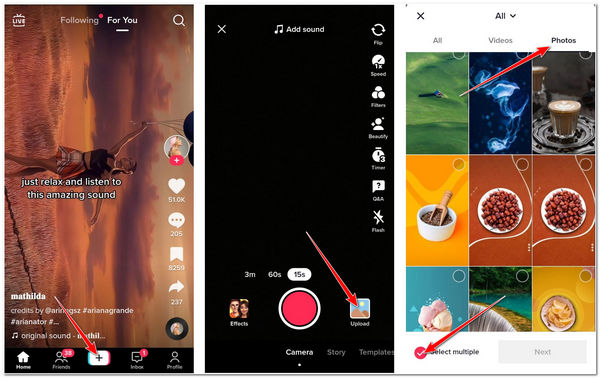
Langkah 4Anda boleh mengedit tayangan slaid anda pada halaman baharu menggunakan ciri penyuntingan terbina dalam TikTok. Anda boleh melancarkan kreativiti anda pada tayangan slaid anda dengan menambahkan teks dan mentakrifkannya semula, pelekat, kesan, muzik latar belakang, dsb. Setelah anda selesai mengedit, ketik Seterusnya butang untuk menghebahkan karya anda akhirnya.

Jika tidak, jika anda juga ingin menyusun semua video anda, anda boleh menggunakannya untuk membuat tayangan slaid. Selain itu, TikTok juga menyediakan anda ciri penyuntingan lain yang sesuai untuk video. Untuk melakukan ini, berikut ialah langkah bagaimana membuat tayangan slaid di TikTok menggunakan pelbagai fail video:
Langkah 1Lancarkan Tik tok apl pada peranti anda, ketik pada Rekod butang dengan a Tambahan pula ikon, dan pilih Muat naik.
Langkah 2Seterusnya, akses ke Video tab, pilih fail video yang anda ingin susun dan buat tayangan slaid. Setelah anda selesai memilih, ketik Seterusnya butang untuk meneruskan ke proses berikut.
Langkah 3Kemudian, TikTok akan menyegerakkan muzik latar belakang secara automatik ke fail video anda. Anda juga boleh memilih muzik latar belakang pilihan anda jika anda mahu. Anda juga disediakan dengan alat penyuntingan lain, seperti menambah teks, pelekat, kesan, dsb., pada tayangan slaid anda. Jika anda berpuas hati dengan pengeditan anda, ketik butang Seterusnya butang untuk membuat dan menyiarkan tayangan slaid video anda.
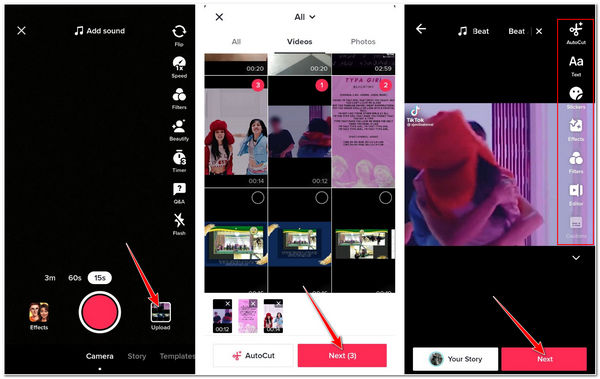
2. Buat Tayangan Slaid melalui Templat TikTok:
Sebagai alternatif, jika anda ingin mempunyai tayangan slaid yang menakjubkan tanpa mengambil banyak masa untuk mengeditnya, kami mengesyorkan anda mencuba templat kreatif TikTok. TikTok dilengkapi dengan 116 templat, yang boleh digunakan secara percuma. Hanya yang menarik minat anda, muat naik foto anda, dan voila! Anda sudah mempunyai tayangan slaid yang menakjubkan. Berikut ialah langkah mudah tentang cara membuat tayangan slaid yang menarik di TikTok menggunakan templat yang ditawarkan:
Langkah 1Buka anda Tik tok aplikasi pada peranti anda. Ketik pada Rekod butang dengan Tambahan pula ikon dan pilih templat.
Langkah 2Pilih daripada senarai templat yang sesuai dengan keperluan anda atau menarik minat anda. Ketik pada Muat naik foto apabila anda sudah memutuskan apa yang hendak digunakan.
Langkah 3Selepas itu, apl itu akan membawa anda ke bahagian perpustakaannya. Dalam bahagian ini, pilih foto yang ingin anda gunakan dan gunakannya pada templat pilihan anda. Sebaik sahaja anda mencapai bilangan foto yang diperlukan berdasarkan templat pilihan anda, pemilihan akan malap secara automatik. Ketik pada okey butang untuk meneruskan ke langkah seterusnya dan membuat tayangan slaid di TikTok.
Langkah 4Akhir sekali, alat ini akan menggunakan imej yang anda pilih secara automatik pada templat pilihan anda. Jika anda ingin menggunakan beberapa pengeditan lanjut, anda boleh menggunakan alat pengeditan terbina dalam TikTok, yang termasuk teks, pelekat, kesan, dll. Jika anda berpuas hati dengan pengeditan anda, ketik Seterusnya butang untuk memuat naik kerja anda.
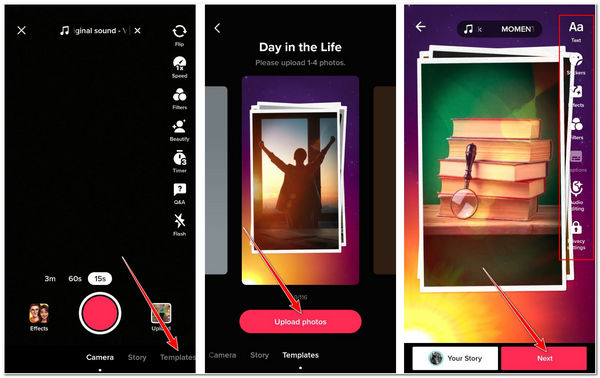
Kini setelah anda mengetahui 2 cara untuk membuat tayangan slaid di TikTok, anda boleh menikmati membuat pelbagai tayangan slaid sendiri. Walaupun mempunyai ciri Tayangan Slaid yang hebat itu, templat TikTok mengehadkan anda dengan bilangan gambar untuk digunakan. Selain itu, anda tidak boleh menggabungkan foto dan video dalam satu tayangan slaid. Dalam kes ini, anda juga mungkin perlu menyemak pengesyoran terbaik yang kami paparkan di sini. Lihat di bahagian seterusnya.
Bahagian 2: Cara Membuat Tayangan Slaid untuk TikTok dengan Kesan Hebat
Jika anda ingin membuat tayangan slaid untuk TikTok tanpa mengambil kira kelemahan terbina dalam tersebut, bahagian ini mencadangkan anda mencuba 4Easysoft Total Video Converter alat. Tanpa sebarang pertimbangan atau pengehadan, alat ini membolehkan anda mencipta tayangan slaid dengan banyak tema, penapis, kesan dan lain-lain yang menakjubkan. Sebaliknya, ia boleh menggabungkan kedua-dua klip video dan imej ke dalam satu video tayangan slaid. Selain itu, ia diselitkan dengan ciri mentakrifkan semula yang boleh anda gunakan untuk menggunakan perubahan pada klip anda, seperti meningkatkan penampilannya, mengubah suai panjang, memotongnya dan banyak lagi. Alat ini mempunyai banyak tawaran mengenai penciptaan tayangan slaid, apatah lagi ciri yang ada dalam kotak alatnya. Kini, tiba masanya untuk anda meneroka cara membuat tayangan slaid yang hebat di TikTok pada cara 4Easysoft Total Video Converter.

Diselitkan dengan ciri yang membolehkan anda menambah tajuk mula dan tamat untuk tayangan slaid TikTok.
Mampu mengubahsuai kualiti, resolusi, format dan kadar bingkai output anda.
Dilengkapi dengan keupayaan untuk menambah muzik latar, sama ada daripada alat muzik latar belakang yang disokong atau pustaka trek anda.
Sokong teknologi AI yang membantu anda meningkatkan dan meningkatkan kualiti video tayangan slaid anda.
100% Selamat
100% Selamat
Cara membuat Tayangan Slaid Hebat di TikTok dengan Kesan Hebat menggunakan 4Easysoft Total Video Converter:
Langkah 1Muat turun dan pasang 4Easysoft Total Video Converter alat di laman web rasminya. Selepas itu, lancarkan dan klik butang MV tab. Klik pada Tambah butang untuk mengimport klip video atau imej untuk membuat tayangan slaid untuk TikTok. Anda juga boleh seret dan lepas klip dan imej untuk menyusunnya mengikut urutan pilihan anda.

Langkah 2Tandakan pada Sunting butang dengan Starwand ikon untuk menggunakan perubahan pada klip dan imej anda jika anda mahu. Anda boleh menambah kesan, penapis, sari kata atau tera air pada fail yang anda import pada garis masa anda

Langkah 3Seterusnya, pilih tema pilihan anda di bawah Tema tab. Anda boleh menyemaknya satu demi satu daripada bahagian pratonton terbina dalam alat untuk melihat yang sesuai untuk tayangan slaid TikTok anda.

Langkah 4Selepas itu, sapukan a Mulakan dan tamat tajuk pada tayangan slaid anda di bawah Tetapan tab. Anda juga boleh memilih anda Gaya fon dan warna mengikut keutamaan anda. Selain itu, anda juga boleh menukar, memilih dan mengatur muzik latar belakang tayangan slaid anda.

Langkah 5Klik pada Eksport tab dan pilih output pilihan anda Format untuk mengeksport tayangan slaid anda. Anda juga boleh mengubah suai tayangan slaid anda Resolusi, Kualiti, dan Kadar bingkai. Setelah anda selesai dan berpuas hati dengan tetapan anda, tandakan Mulakan Eksport butang untuk membuat tayangan slaid anda untuk TikTok.

Bahagian 3: Soalan Lazim tentang Cara Membuat Tayangan Slaid di TikTok
-
1. Bagaimana untuk membuat tayangan slaid pantas di TikTok?
Untuk menjadikan tayangan slaid anda lebih pantas di TikTok, pergi ke penjuru kanan antara muka TikTok. Kemudian pilih ikon Kelajuan dan pilih antara pilihan kelajuan yang disediakan yang anda suka. Anda boleh melaraskan kelajuannya kepada 3X berbanding dengan kelajuan main balik lalai.
-
2. Berapa banyak foto yang boleh saya import ke tayangan slaid TikTok?
Secara lalai, TikTok membenarkan anda mengimport 35 imej berbeza dalam satu tayangan slaid. Walau bagaimanapun, TikTok sensitif kepada saiz lebar dan panjang imej. Dalam kes ini, anda perlu memastikan imej anda berada di bawah keperluan tinggi dan panjang imejnya.
-
3. Apakah resolusi video yang disokong oleh tayangan slaid TikTok?
Tayangan slaid TikTok membolehkan anda mengimport fail video dengan resolusi HD 1080P. Selain itu, TikTok sudah pun menyokong video mendatar, jadi anda juga boleh mengimportnya pada tayangan slaid anda.
Kesimpulan
Itulah anda mempunyainya! Itu adalah cara yang paling mudah dan terbaik untuk membuat tayangan slaid yang menarik di TikTok. Di sini, kami memaparkan cara anda boleh membuat tayangan slaid foto dan video anda. Selain itu, kami telah menunjukkan kepada anda cara anda membuat tayangan slaid segera menggunakan templat siap sedia yang ditawarkan oleh TikTok. Walau bagaimanapun, jika anda ingin membuat tayangan slaid tanpa had dan menyediakan ciri yang sangat baik, maka 4Easysoft Total Video Converter masih pilihan terbaik anda. Jangan ragu untuk menggunakan alat ini dan jadikan ia sekutu terbaik anda dalam penciptaan tayangan slaid.
100% Selamat
100% Selamat


